كيفية عكس جهاز الآيفون الخاص بك على جهاز ماك: الطرق السلكية واللاسلكية السهلة
يُعدّ انعكاس الشاشة أداة مفيدة لمشاركة المحتوى من جهاز iPhone إلى جهاز Mac، سواء كنت تعرض أفكاراً أو تشارك الصور أو تشغل مقاطع فيديو على شاشة أكبر.
أحد التطبيقات البارزة في هذا المجال هو 1001 TVsتطبيق انعكاس متعدد الاستخدامات. في هذا الدليل، سنقارن بين الطرق المختلفة لنسخ جهاز iPhone الخاص بك إلى جهاز Mac الخاص بك، سواء السلكية أو اللاسلكية، مع تقييم كل طريقة من حيث سهولة استخدامها وميزاتها.
مرآة iPhone إلى Mac - مع كابل
1. كويك تايم بلاير ⭐ 3.5/5
مشغل QuickTime حل مدمج لنسخ شاشات iPhone إلى جهاز Mac باستخدام كابل Lightning.
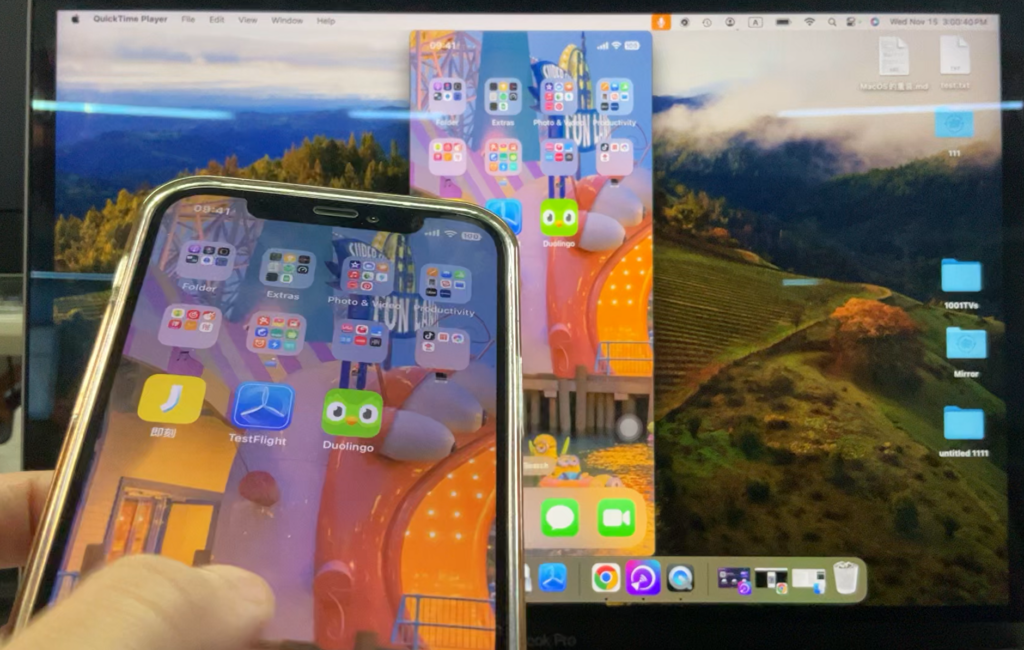
الخطوات:
- قم بتوصيل جهاز iPhone بجهاز Mac الخاص بك عبر كابل Lightning.
- افتح QuickTime Player على جهاز Mac.
- انتقل إلى
ملف > تسجيل فيلم جديد. - انقر على القائمة المنسدلة بجوار زر التسجيل واختر iPhone كمصدر للإدخال.

👍الإيجابيات
- تطبيق macOS الأصلي
👎السلبيات
- الإعدادات المعقدة
- مشكلات الاتصال المحتملة
2. iOS 18 النسخ المتطابق ⭐ 4/5
أحدث إصدارات آبل دائرة الرقابة الداخلية 18 يقدم النسخ المتطابق للآيفونمدمجة بسلاسة مع ماك سيكويا عند التوصيل عبر الكابل. تعمل هذه الميزة الجديدة على تحسين التفاعلات عبر الأنظمة الأساسية، مما يسمح لك بالتحكم في جهاز iPhone الخاص بك مباشرةً من جهاز Mac الخاص بك عن طريق عكس شاشة iPhone على جهاز Mac الخاص بك.

الخطوات:
- افتح تطبيق iPhone Mirroring من Dock على جهاز Mac الخاص بك.
- انقر فوق تابع عندما تظهر شاشة المعلومات.
- اختر جهاز iPhone الخاص بك إذا كان لديك أكثر من واحد.
- افتح قفل جهاز iPhone الخاص بك باستخدام رمز المرور الخاص بك.
- انقر فوق ابدأ الآن.
- قم بالمصادقة باستخدام Touch ID على جهاز Mac الخاص بك أو أدخل كلمة المرور الخاصة بك.
👍الإيجابيات
- التحكم في العداد: يمكنك التحكم في iPhone من جهاز Mac.
- البرنامج المحلي
- سهولة الإعداد
👎السلبيات
- متطلبات النظام: يعمل فقط مع iOS 18.0 و macOS Sequoia والإصدارات الأحدث.
- حدود إيقاف الشاشة: إيقاف النسخ المتطابق عند إيقاف تشغيل شاشة iPhone.
- عرض النافذة فقط: لا يدعم هذا طريقة العرض بملء الشاشة أو العرض بالتدوير.
3. 1001 TVs USB Mirroring ⭐ 4.5/5
مقارنة بالخيارات الأخرى، فإن 1001 TVs يوفر التطبيق انعكاس USB سلسًا لمستخدمي iPhone دون الحاجة إلى أنظمة تشغيل متقدمة أو إعدادات معقدة.

الخطوات:
- التثبيت 1001 TVs على جهاز Mac الخاص بك وتشغيله.
- اختر أيقونة النسخ المتطابق لـ USB كما هو موضح أدناه.
- قم بتوصيل جهاز iPhone بجهاز Mac باستخدام كابل Lightning.
- قم بتوثيق الجهاز على جهاز iPhone الخاص بك عندما يُطلب منك ذلك.
- إذا لم يبدأ الاتصال على الفور، افصل الكابل وأعد توصيله.
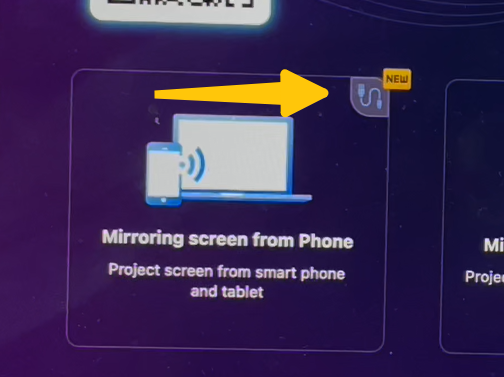
👍الإيجابيات
- مشاهدات مرنة: يدعم شاشات العرض بملء الشاشة، وشاشات العرض في وضع ملء الشاشة، وشاشات العرض في وضع النافذة، وشاشات العرض المدورة.
- سهولة الاستخدام
👎السلبيات
- متطلبات التطبيق: يتطلب تنزيل وتثبيت برنامج 1001 TVs التطبيق.
مرآة iPhone إلى Mac - لاسلكيًا
1. AirPlay ⭐ 4/5
يتيح AirPlay من Apple إمكانية النسخ اللاسلكي من iPhone إلى Mac عبر شبكة WiFi نفسها.
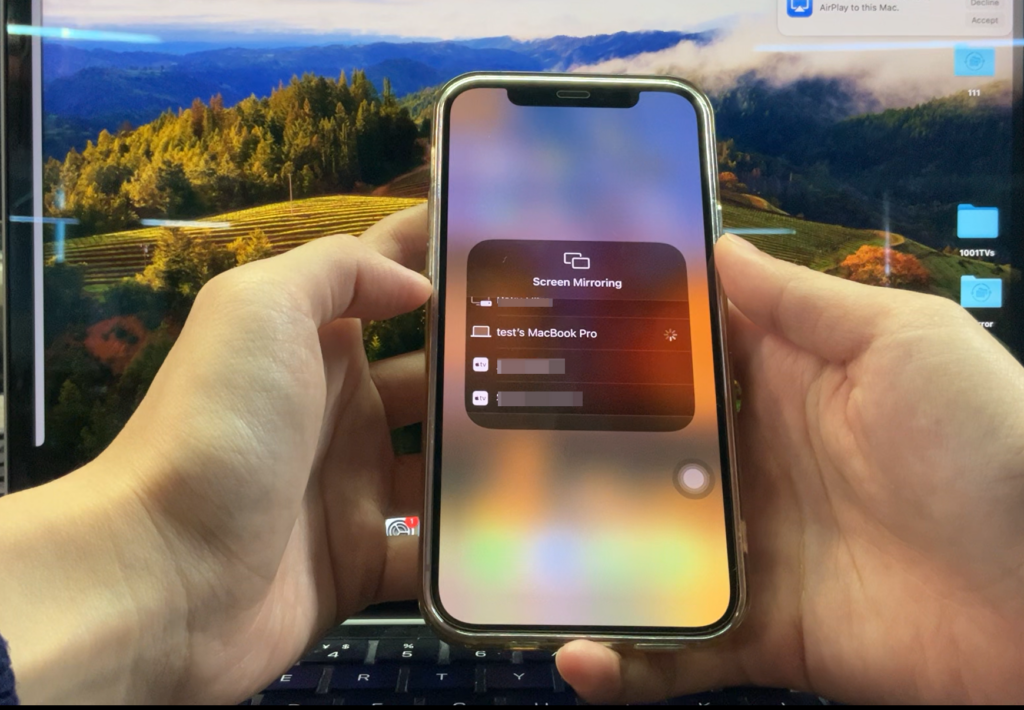
الخطوات:
- قم بتوصيل كل من جهاز iPhone وجهاز Mac بشبكة WiFi نفسها.
- على جهاز iPhone الخاص بك، افتح مركز التحكم وانقر على أيقونة انعكاس الشاشة.
- حدد جهاز Mac الخاص بك من قائمة الأجهزة المتاحة.
👍الإيجابيات
- لا حاجة للتركيب: يستفيد من وظيفة AirPlay المدمجة.
- البساطة: يتطلب الحد الأدنى من التهيئة.
👎السلبيات
- خيارات العرض المحدودة: يدعم النسخ المتطابق بملء الشاشة فقط.
- التأخر العرضي: قد يختلف الأداء بناءً على استقرار شبكة WiFi.
2. 1001 TVs النسخ المتطابق اللاسلكي ⭐ 5/5
يُعد 1001 TVs خيارًا جيدًا آخر يوفر خيار النسخ المتطابق اللاسلكي مع توافق إضافي عبر الأجهزة.
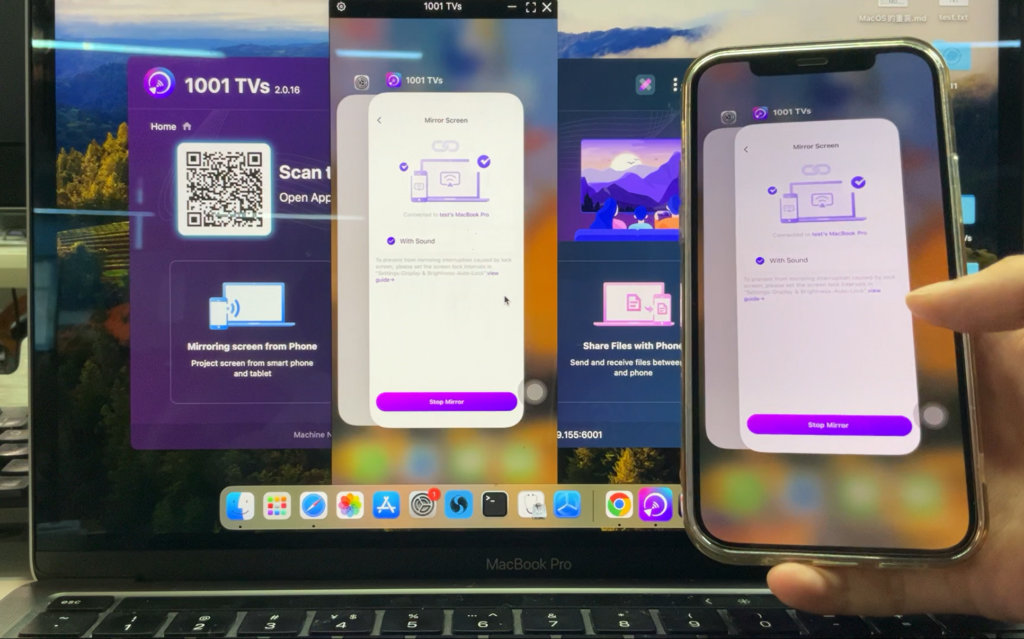
الخطوات:
- التثبيت والفتح 1001 TVs على كل من جهاز iPhone و Mac.
- تأكد من اتصال كلا الجهازين بشبكة WiFi نفسها.
- على جهاز الآيفون الخاص بك، استخدم الماسح الضوئي داخل التطبيق لمسح رمز الاستجابة السريعة المعروض على 1001 TVs على جهاز Mac الخاص بك.
👍الإيجابيات
- تعدد الاستخدامات: يدعم أنواعاً متعددة من الأجهزة، بما في ذلك Android وWindows.
- الاستقرار: يوفر اتصالاً موثوقاً بأقل قدر من التأخير.
- الميزات المحسّنة: يسمح بشاشات العرض بملء الشاشة وشاشات العرض ذات النوافذ.
👎السلبيات
- متطلبات التطبيق: يتطلب تركيب 1001 TVs على كلا الجهازين.
الخاتمة
لم يكن نسخ جهاز iPhone الخاص بك إلى جهاز Mac أسهل من أي وقت مضى مع مجموعة متنوعة من الأدوات المتاحة. لتجربة أصلية بالكامل, النسخ المتطابق لنظام iOS 18 و AirPlay خيارات ممتازة، وإن كان بها بعض القيود.
لمزيد من المرونة والموثوقية وخيارات العرض المتقدمة, 1001 TVs هو الحل الأفضل للنسخ المتطابق السلكي واللاسلكي. تجمع ميزة النسخ المتطابق عبر USB بين البساطة والوظائف القوية، بينما يتألق الخيار اللاسلكي بتعدد استخداماته وسهولة استخدامه.
التوصيات:
- الأفضل بشكل عام👑: النسخ المتطابق اللاسلكي 1001 TVs (⭐ 5/5)
- أفضل خيار أصلي📱: النسخ المتطابق لنظام iOS 18 (⭐ 4/5)
- الأفضل للاحتياجات الأساسية💡: AirPlay (⭐ 4/5)
